问题:
您希望了解更多有关备份 ( bak) 和 autosave ( sv$) 文件的 AutoCAD 创建它们所在的位置以及如何使用它们。
解答:
文件的备份 (bak)
自动保存 (sv$) 文件
临时 (ac$) 文件
图形修复管理器
文件的备份 (bak)
通常创建图形备份文件,每次手动保存dwg文件。 默认情况下该文件将保存在相同的位置dwg并具有相同的名称与工程图,但与bak扩展名,例如, site_topo。bak。 备份的文件是之前最后一次保存的图形文件的精确副本。 例如,备份文件始终是一个版本早于当前保存的图形。 只有一个备份文件将保留在时间,因此新创建的备份总是会替换具有相同名称的较旧的备份。
注意: 仅当 ISAVEBACK 系统变量设置为 1,将会创建备份文件。
实质上是重命名备份文件dwg文件。 您可以恢复数据保存在bak文件将被重命名bak对扩展dwg ,然后在 AutoCAD 中打开该文件。
MOVEBAK 命令
包含在 AutoCAD Express Tools 是 MOVEBAK 命令从中可以指定其他文件夹用于您bak时创建文件。 如果想要保持所有您bak到单个位置的文件 — — 而不是使它们保持在相同的文件夹关联的工程图 — 您可以使用 MOVEBAK 指定其他文件夹及其全部bak文件将自动移动存在时创建。 输入"。"按值以将 AutoCAD 重置为默认行为。
注意: MOVEBAK 才包括 AutoCAD Express Tools 的 Autodesk 产品中可用。 近年来不已更新 MOVEBAK 命令,因此它可能不支持包含嵌入空格的路径。
自动保存 (sv$) 文件
自动保存文件 — — 通常称为"自动保存"文件 — — 通过自动保存功能自动创建的备份文件。 默认情况下启用了自动保存时间和自动保存之间的分钟数可以设置打开和保存中的选项卡选项对话框中或使用 SAVETIME 系统变量。
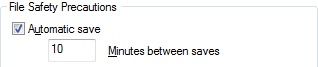
如果 AutoCAD 将发生崩溃或以其他方式执行任务时未正常终止,则可以还原的数据保存在sv$文件,从而通过查找自动保存文件,重命名sv$对扩展dwg ,然后在 AutoCAD 中打开该文件。 自动保存的文件将包含所有的图形信息从上一次运行自动保存。 通常情况下,关闭的 AutoCAD 时sv$文件将被删除。
您可以确定自动保存文件的位置,方法转到文件中的选项卡选项对话框中,检查各个自动保存文件位置文件夹层次结构中的。 了解后,文件的保存位置,请使用 Windows 资源管理器导航至该文件夹以恢复您sv$文件。
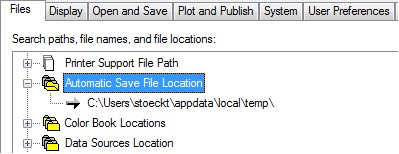
通过取消选中,可以禁用自动保存自动保存中打开和保存中的选项卡选项对话框中或通过 SAVETIME 系统变量设置为 0。
注意:禁用自动保存阻止自动创建 AutoCAD sv$工作时的文件。 出现故障时将不用于恢复数据的临时文件。
临时 (ac$) 文件
默认情况下,临时文件具有ac$扩展名。 这些文件包含由各种 AutoCAD 命令如撤消,并不包含任何可修复的图形数据的信息。 在 AutoCAD 任务但可能会留下 if AutoCAD 会崩溃,或将异常终止期间,它们应仅存在。
图形修复管理器
最初推出 AutoCAD 2006 中,图形修复管理器 (DRAWINGRECOVERY) 帮助定位的任务,并打开图形的上一次打开时,AutoCAD 已崩溃,以及与这些图形相关联的所有备份和自动保存的文件。
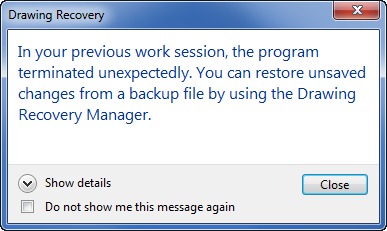
故障后启动 AutoCAD 时,图形修复管理器将决定哪些图形时处于活动状态时,发生崩溃,并在一个单一界面中显示这些图形及关联的备份和自动保存文件。
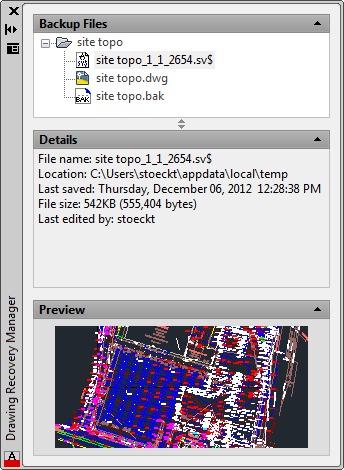
使用图形修复管理器可以打开而不是手动定位和重命名这些文件的备份和自动保存的文件,直接在当前任务的 AutoCAD。 第一次保存一个备份或自动保存的文件,打开从图形修复管理器,将提示您重命名文件。
注意:发生崩溃,并将仅显示图形文件时崩溃的会话期间处于活动状态的信息后,图形修复管理器才有用。 您不能正常工作任务期间启动图形修复管理器,并使其显示您为当前图形的备份和自动保存的文件。






